El soporte de virtualización está deshabilitado en el firmware [Solución]
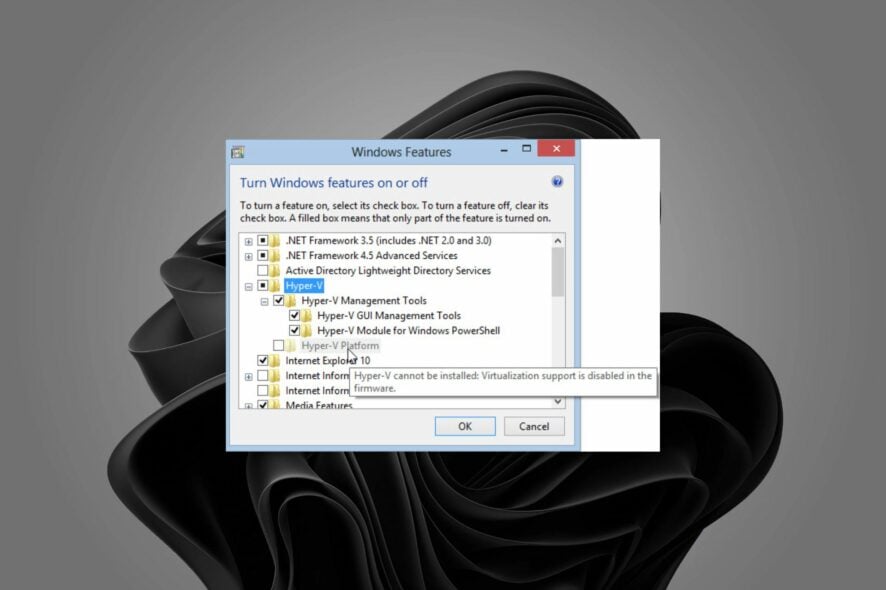
Hyper-V es una característica de Windows que te permite crear máquinas virtuales en tu computadora. Sin embargo, es posible que descubras que Hyper-V no se puede instalar porque el soporte de virtualización está deshabilitado en el firmware.
Al instalar Hyper-V, detectará automáticamente si tu sistema tiene los requisitos de hardware y software necesarios. Si tu dispositivo no cumple con los requisitos mencionados, se te pedirá que los instales antes de continuar con el proceso de instalación.
¿Por qué está deshabilitado el soporte de virtualización en el firmware?
Si te preguntas por qué estás recibiendo el error hyper-v no se puede instalar, el soporte de virtualización está deshabilitado en el firmware, podría estar debido a una de las siguientes razones:
- Sistema operativo desactualizado – Probablemente estés usando una versión antigua de Windows con Hyper-V deshabilitado. Tendrás que actualizar a Windows 11 o un sistema operativo que soporte la función.
- Conflicto de hardware – Hyper-V utiliza virtualización asistida por hardware. Por lo tanto, si intentas instalar Hyper-V en una computadora que puede causar problemas de incompatibilidad con el software y el hardware, podrías recibir ese mensaje de error.
- Deshabilitado en BIOS – El soporte de virtualización de Hyper-V puede estar deshabilitado debido a un problema con el BIOS de la computadora.
¿Qué puedo hacer si Hyper-V no se puede instalar y el soporte de virtualización está deshabilitado?
Siempre es esencial realizar verificaciones básicas antes de cualquier solución avanzada de problemas, tales como:
- Verifica que tu sistema cumpla con los requisitos mínimos de Hyper-V.
- Asegúrate de haber habilitado la característica de Hyper-V.
1. Activa la virtualización de hardware en el BIOS
- Enciende tu PC y mantén presionada la tecla F10 para ingresar al BIOS (la tecla específica dependerá del fabricante de tu dispositivo, que es HP).
-
Usa las teclas de flecha, navega a la pestaña de Seguridad, selecciona Seguridad del sistema y presiona Enter.
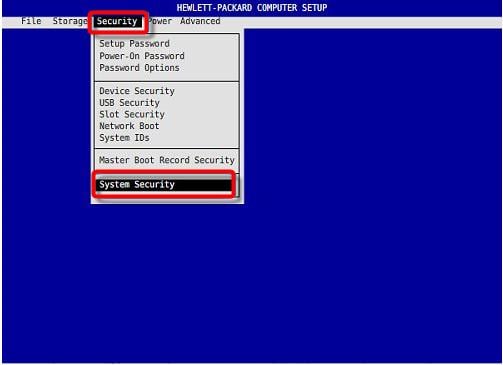
-
Selecciona Tecnología de virtualización (VTx/VTd), luego Habilítalo.

- Presiona F10 para guardar tus cambios y salir del BIOS.
Los pasos anteriores son específicos para dispositivos HP. Es posible que descubras que el soporte de virtualización está deshabilitado en el firmware para Asus o Lenovo. Los pasos pueden diferir un poco, pero también puedes tomar prestadas algunas similitudes de este paso.
2. Actualiza tu BIOS
- Presiona las teclas Windows + R para abrir el comando Ejecutar.
-
Escribe msinfo32 y presiona Enter.
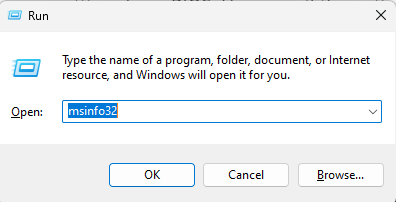
-
Localiza la entrada marcada como versión / fecha del BIOS y anótala.
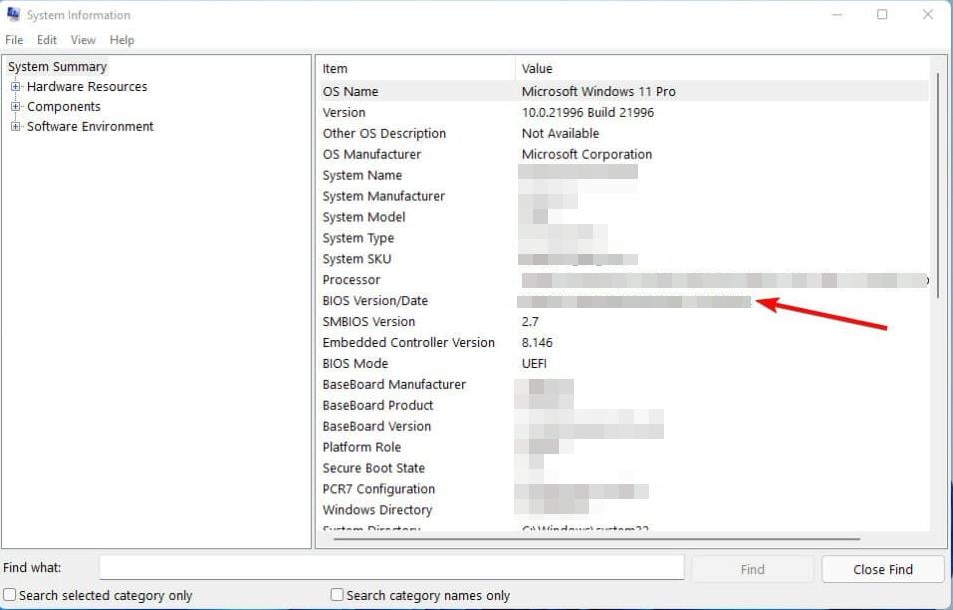
-
Presiona la tecla de Windows, escribe cmd, y selecciona Ejecutar como administrador.
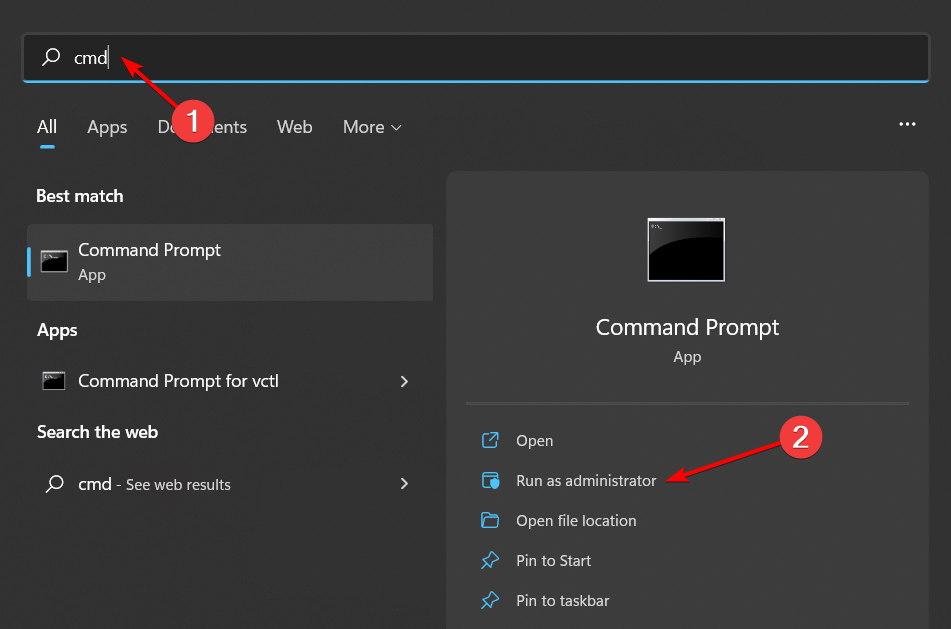
-
Escribe wmic baseboard, obtener producto, fabricante, versión y número de serie, y presiona Enter en el teclado.
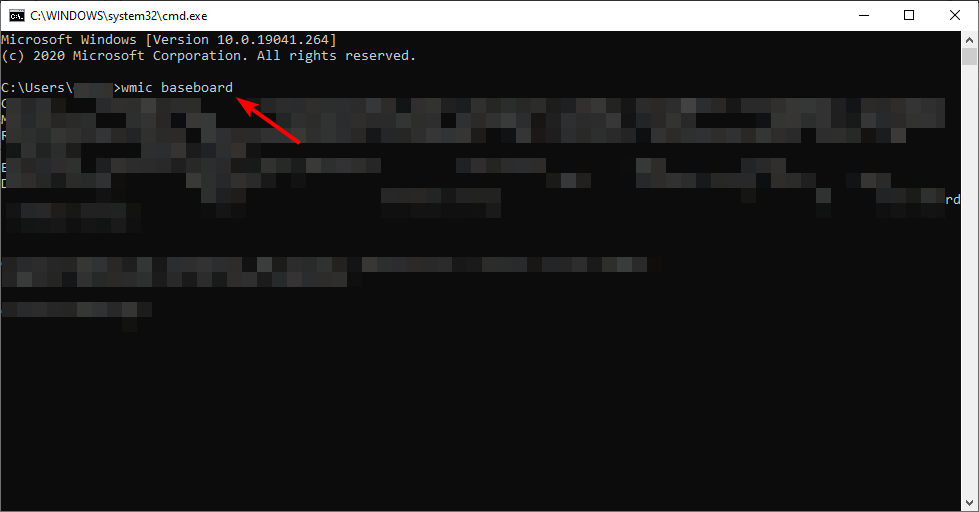
- Nota también esta información.
- Ahora, navega al sitio web de descargas (en este caso, HP).
-
Elige una laptop o escritorio, dependiendo del tipo de computadora que estés usando.
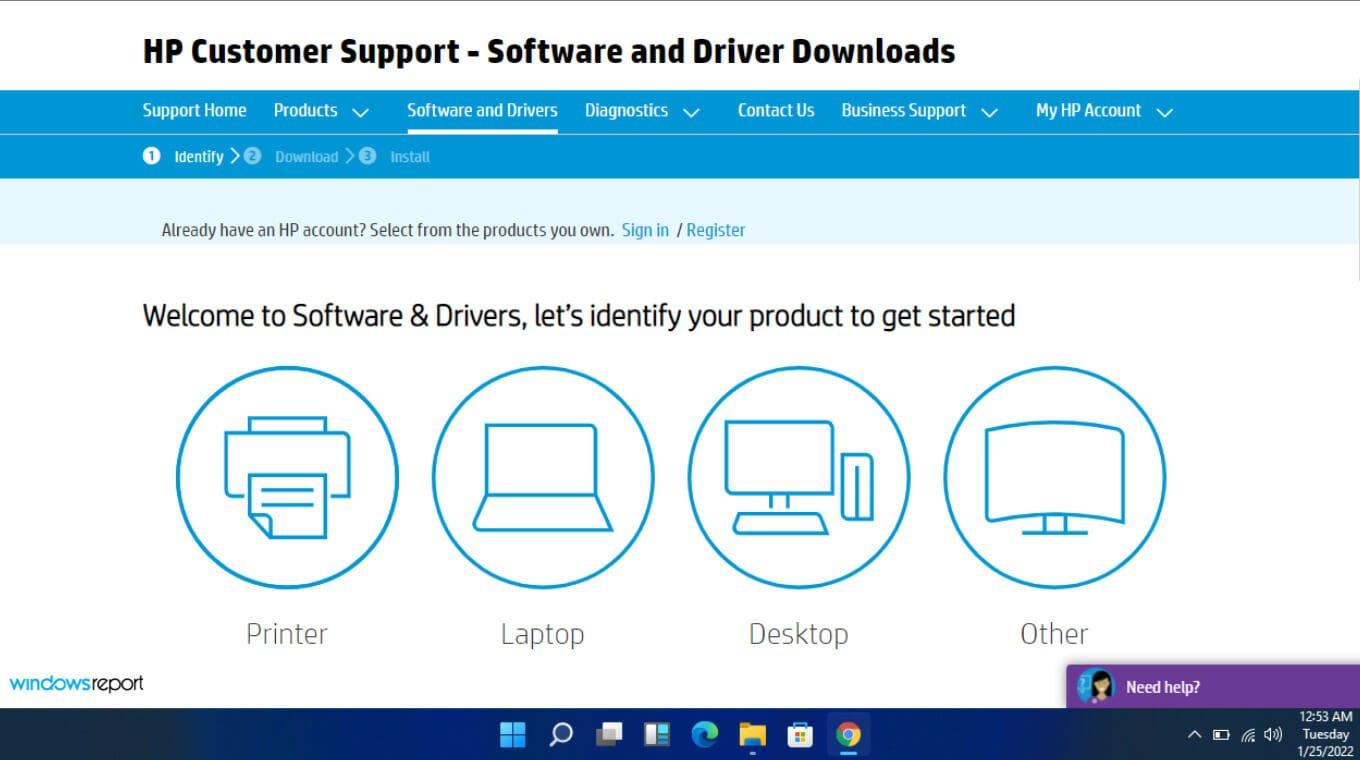
-
Ingresa tu número de serie exacto o el modelo exacto de tu computadora.
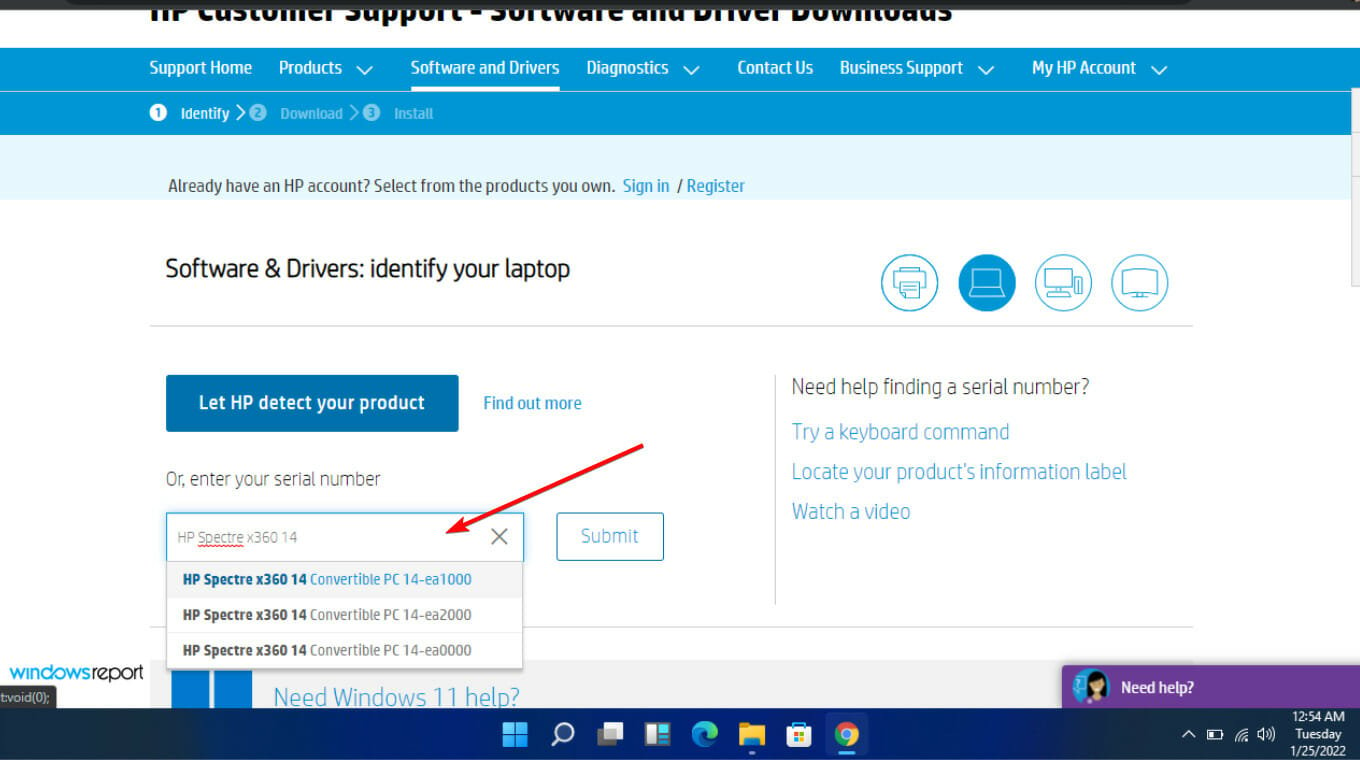
-
Selecciona tu sistema operativo y versión del sistema operativo, luego haz clic en Enviar.
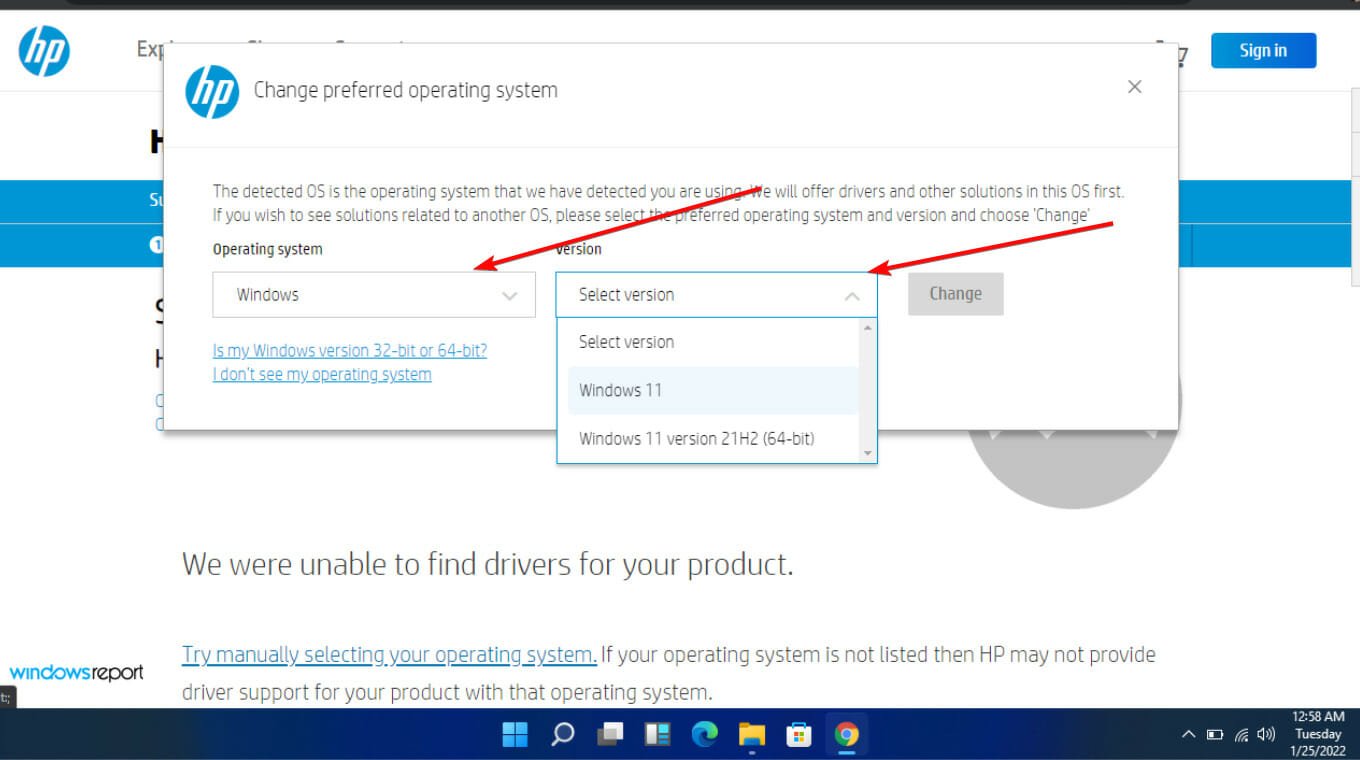
-
Haz clic en Todos los controladores y luego expande BIOS para ver las actualizaciones disponibles.
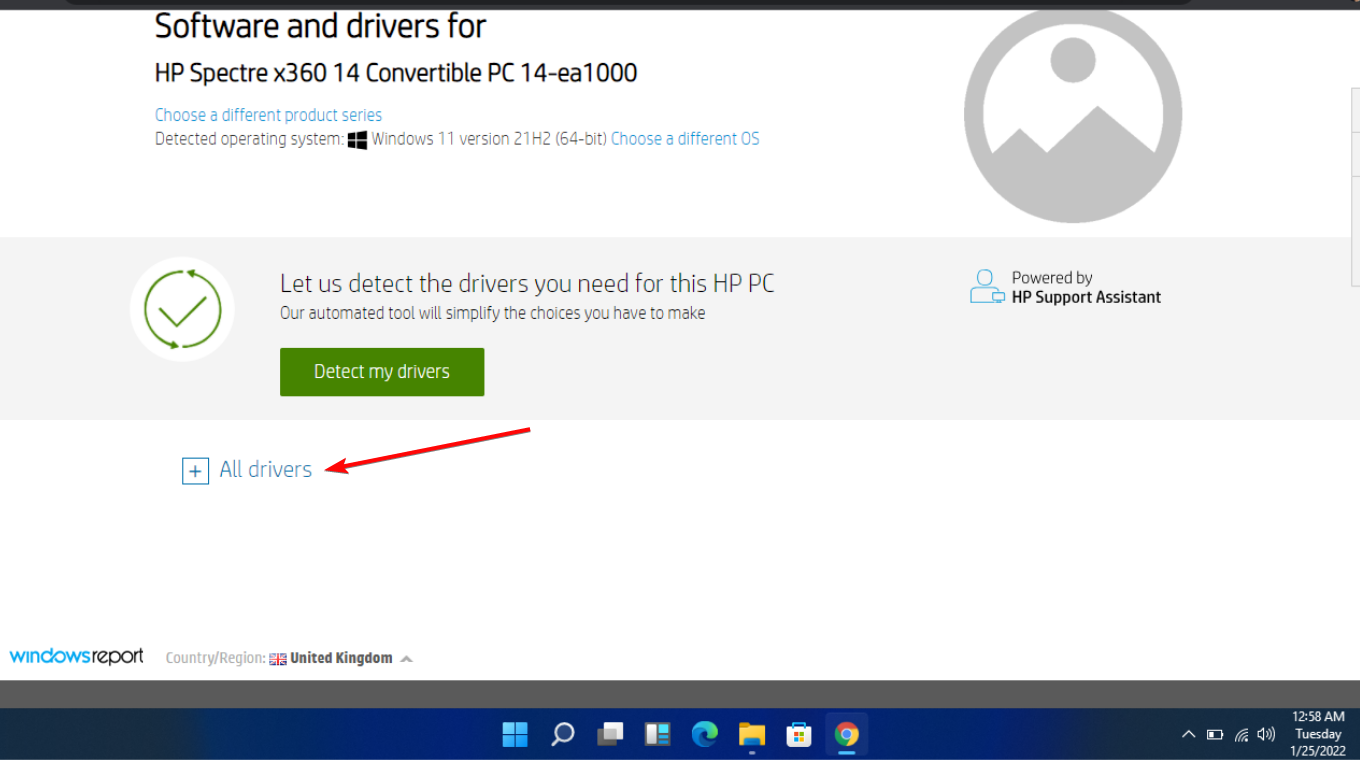
-
Haz clic en el icono de Descargar.
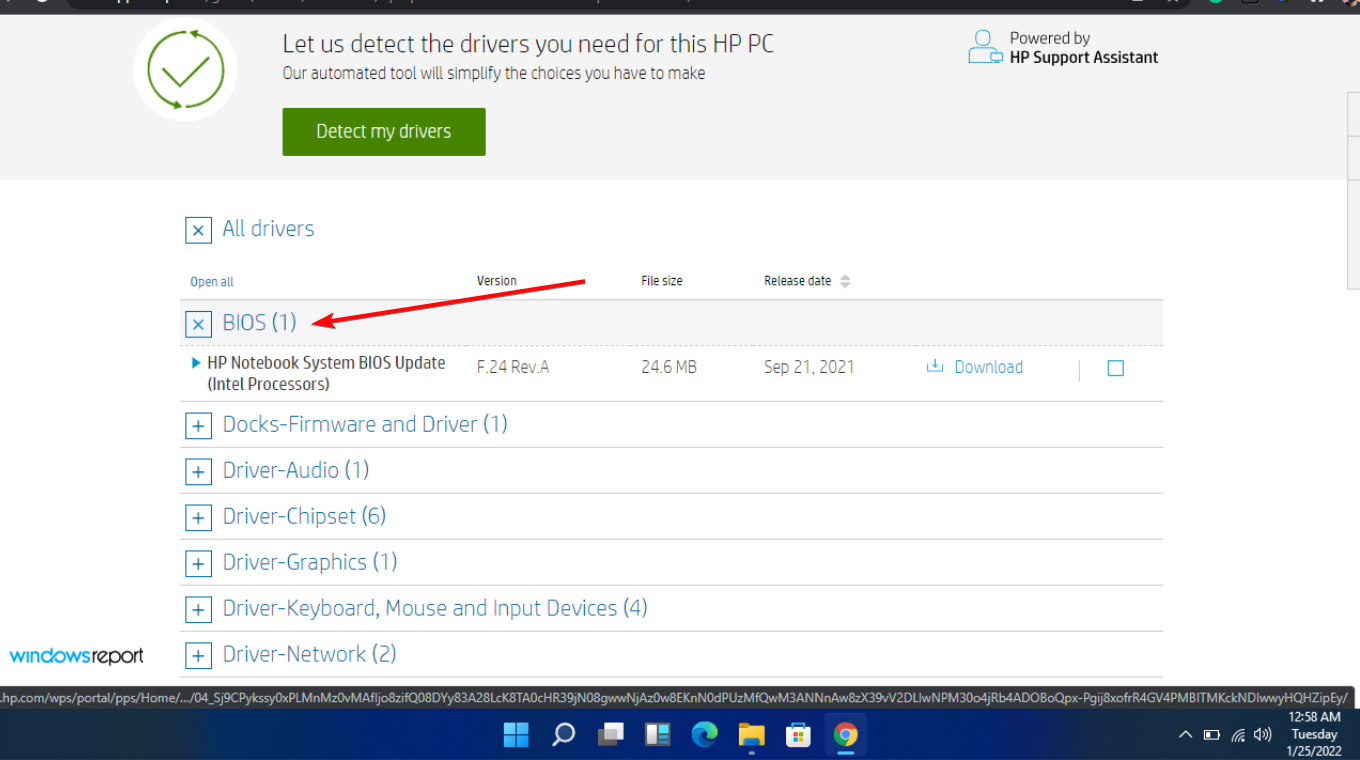
-
Instala el archivo .exe y sigue las instrucciones en pantalla.
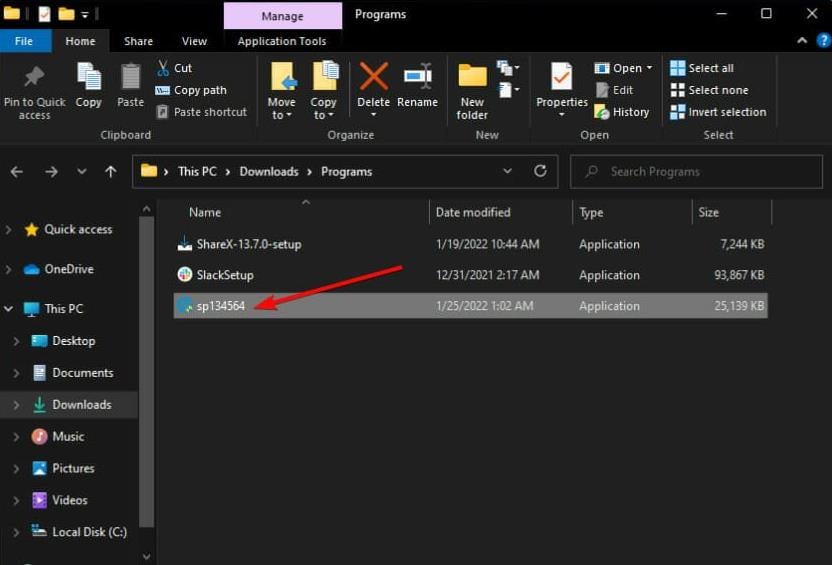
- Reinicia tu PC.
- Durante el arranque, puedes seleccionar Aplicar actualización ahora.
El BIOS (Sistema Básico de Entrada/Salida) es un chip en tu computadora que se carga al arrancar. Controla el proceso de arranque y es responsable de garantizar que todo el hardware funcione correctamente.
Mientras que muchos usuarios informaron que actualizar su BIOS solucionó el error hyper-v no se puede instalar, el soporte de virtualización está deshabilitado en el firmware, necesitas tener cuidado adicional.
No actualices si no estás seguro de lo que estás haciendo. Las actualizaciones de BIOS pueden causar daños permanentes a tu computadora si se realizan incorrectamente. Siempre lee las instrucciones cuidadosamente antes de actualizar tu BIOS o pedir soporte técnico. Lee más sobre este tema
- Cómo desinstalar Windows 11 e instalar Windows 10
- Cómo comprar una clave de producto de Windows 11 (Guía paso a paso)
- Cómo instalar Windows 11 sin bloatware (Guía simple para todos)
¿Cómo habilito la virtualización de Hyper-V en Windows 10?
Para habilitar la virtualización de Hyper-V en Windows 10, sigue los pasos a continuación:
-
Presiona la tecla de Windows, escribe Panel de control y haz clic en Abrir.
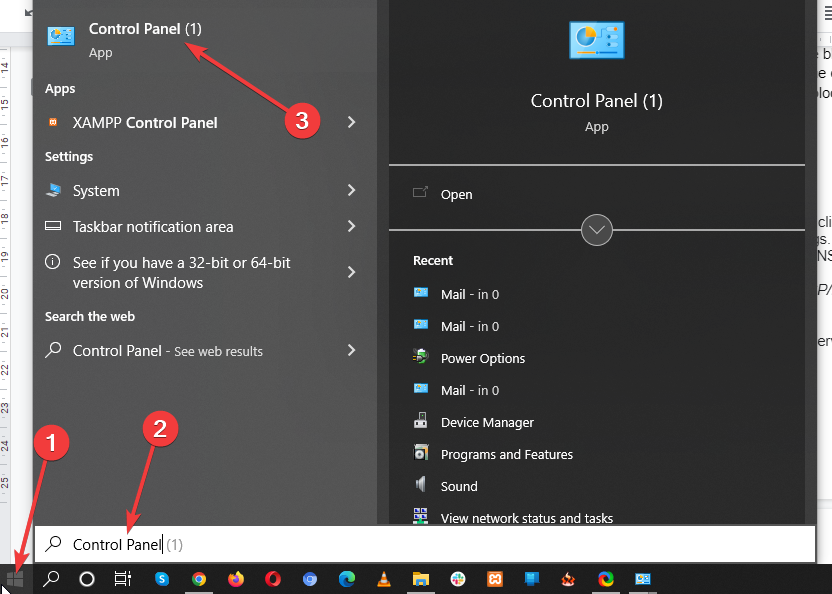
-
Haz clic en Programas.
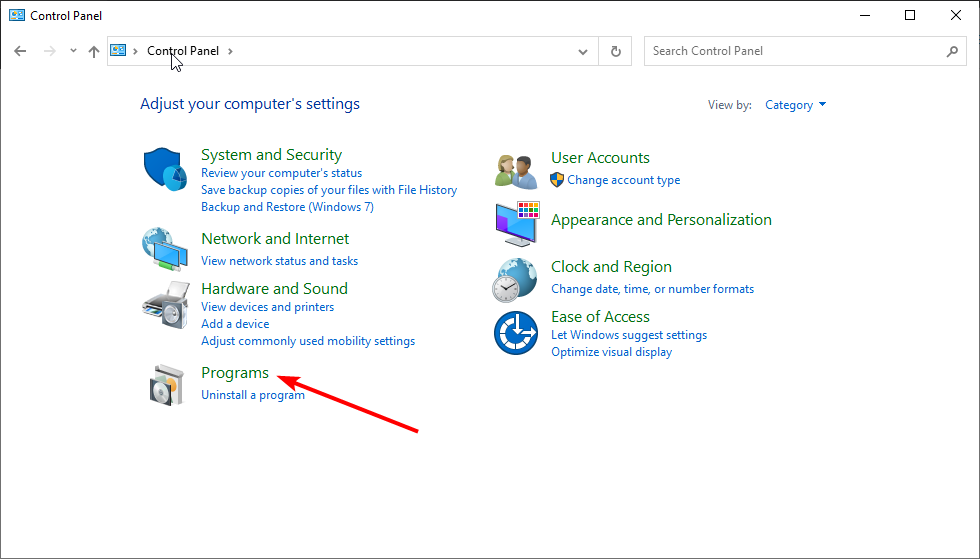
-
Selecciona Activar o desactivar características de Windows.
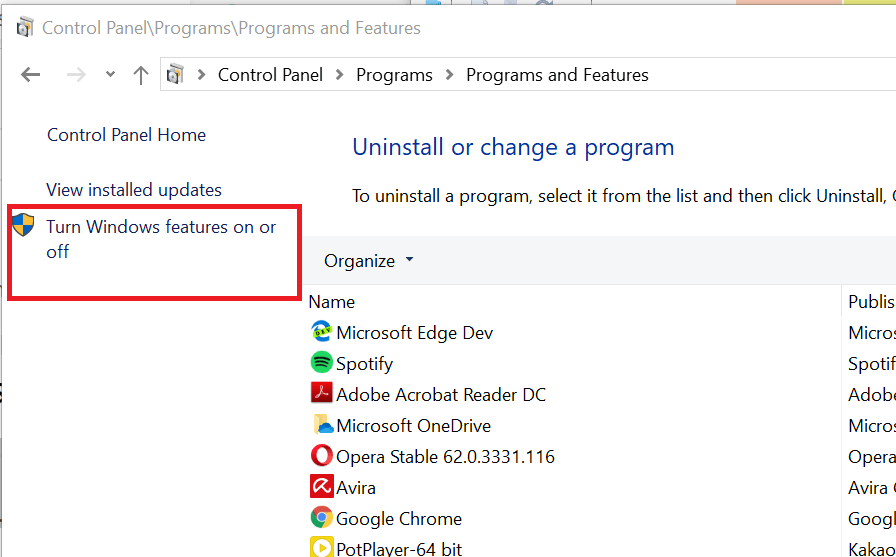
-
Expande la Plataforma de Hyper-V, luego asegúrate de que ambas opciones estén marcadas y haz clic en Aceptar. (Si la segunda está atenuada, necesitarás habilitar la virtualización de hardware en tu BIOS).
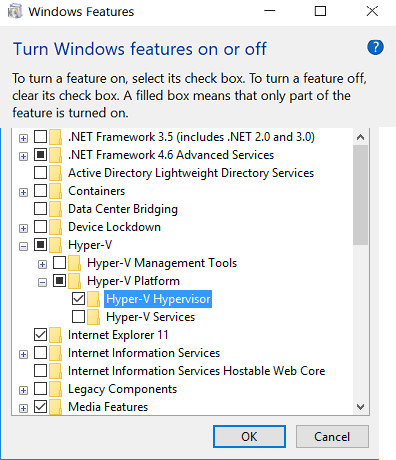
-
A continuación, tendrás que reiniciar tu PC, así que haz clic en el botón Reiniciar.
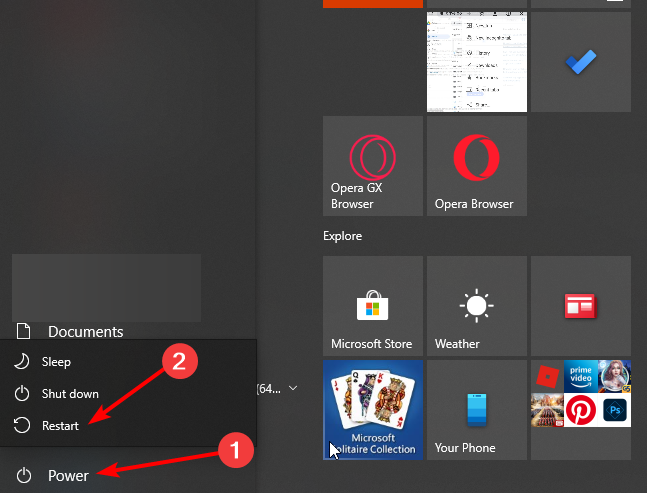
Si tienes problemas para instalar Hyper-V, tenemos una guía experta para ayudar a evitar este problema. Algunos usuarios también han informado que encontraron un error donde Hyper-V no es compatible con VMware, así que asegúrate de revisar nuestra guía completa sobre lo mismo.
Nos encanta tu opinión, así que continúa la conversación en los comentarios a continuación.













